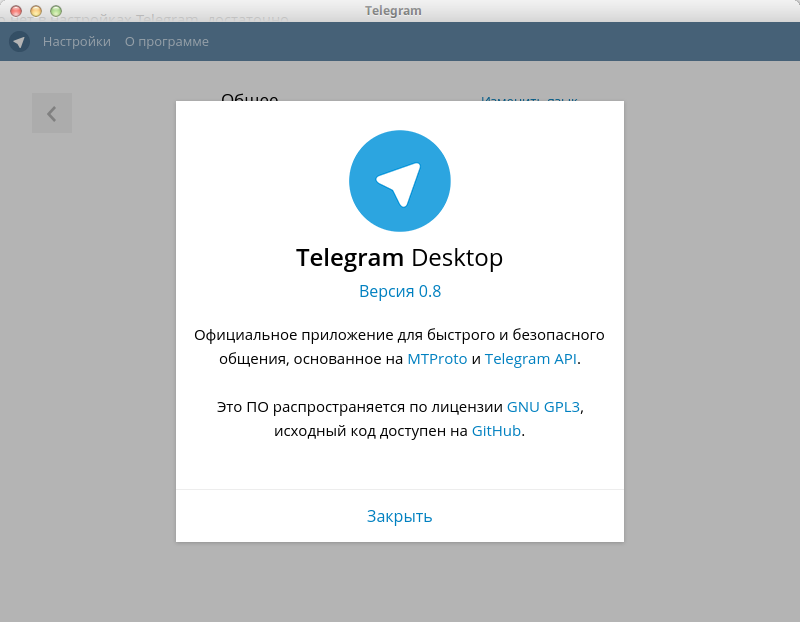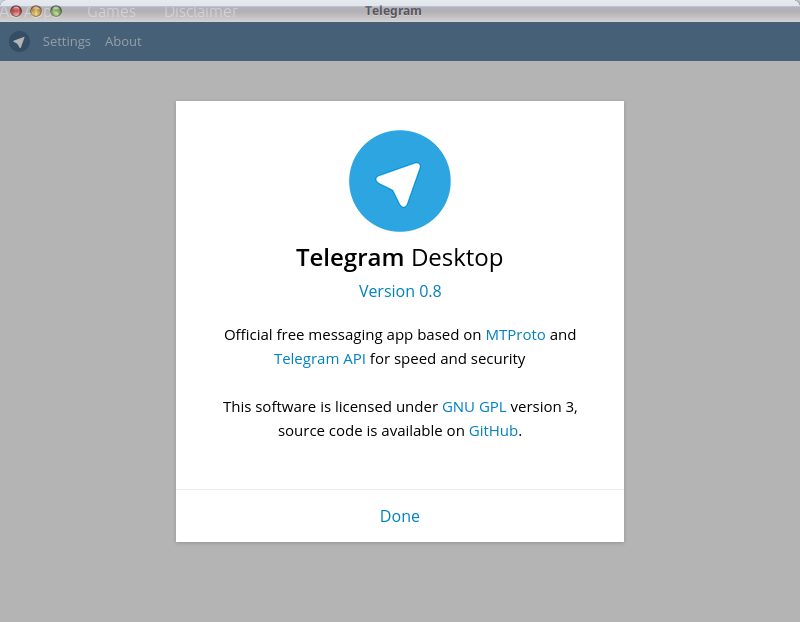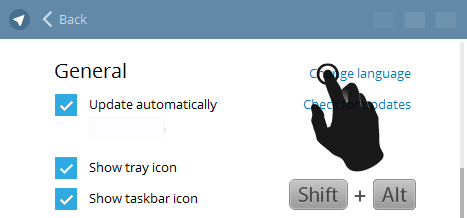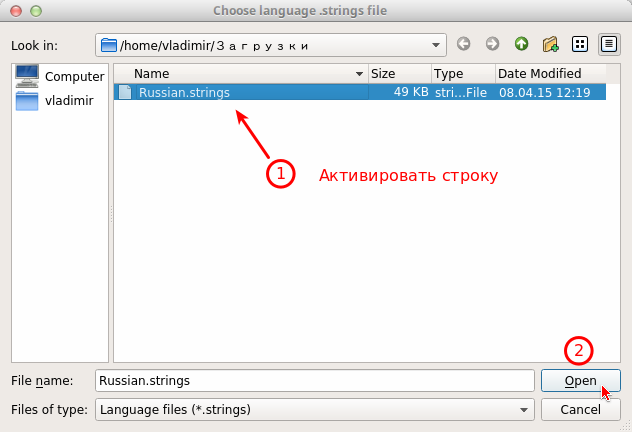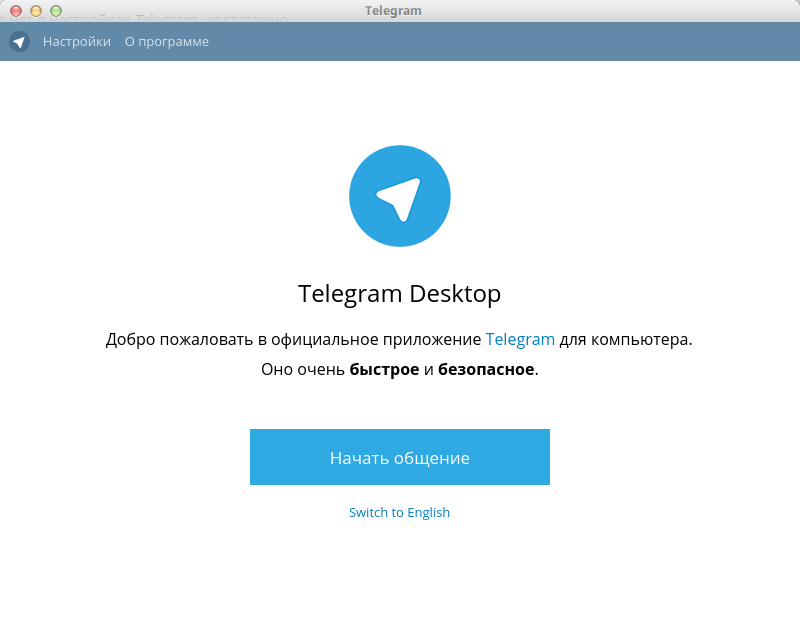Установить Telegram Desktop в Ubuntu и производные
Среда, 8 апреля 2015, 7:27
Размещено в рубрике Лента новостей и имеет 0 комментариев.
Telegram — это бесплатный мессенджер для обмена сообщениями. Почти как SMS, однако помимо отправки простых текстовых сообщений, можно также отправлять фото, видео и любые другие файлы. Ещё можно создавать конференции для группового чата.
Существенным достоинством Telegram является поддержка как мобильных устройств, так и других платформ (Windows/Mac/Linux), т.е вы можете пользоваться Telegram-ом не только на вашем мобильном устройстве, но и на домашнем компьютере.
Возможности:
Откройте терминал (Ctrl+Alt+T), скопируйте/вставьте и выполните (Enter) следующие команды:
sudo add-apt-repository ppa:atareao/telegram
sudo apt-get update
sudo apt-get install telegram
По окончании установки вы найдёте Telegram Desktop в программах Интернет или поиском в меню.
Русификация интерфейса Telegram Desktop
После первого открытия интерфейс программы будет отображаться на английском языке.
В настройках программы Settings - Change language вы найдёте ряд других языков, но там нет русского. Чтобы русифицировать Telegram Desktop нужно выполнить следующее:
1. Перейдите на сайт с локализациями Telegram по следующей ссылке: https://tlgrm.ru/locales/list.
В разделе TDesktop загрузите и сохраните файл Russian.strings:
2. После окончания загрузки файла откройте окно Telegram Desktop - Settings, зажмите (удерживайте) на клавиатуре клавиши Shift+Alt и нажмите кнопку Change language:
3. Когда открыться окно с загруженным файлом Russian.strings, активируйте строку с файлом и нажмите кнопку Open:
Интерфейс программы сразу должен измениться на русский:
Удачи.
Существенным достоинством Telegram является поддержка как мобильных устройств, так и других платформ (Windows/Mac/Linux), т.е вы можете пользоваться Telegram-ом не только на вашем мобильном устройстве, но и на домашнем компьютере.
Возможности:
- Переписка с друзьями
- Конференции
- Обмен фото и видео
- Обмен местоположениями
- Низкое потребление трафика и высокая скорость
- Шифрование сообщений
- Самоуничтожение сообщений
- Синхронизация сообщений между устройствами
- Обмен любыми файлами
- Открытое API
- Доступ к сообщениям с любого устройства
- Версия для компьютера
- Онлайн-версия
Откройте терминал (Ctrl+Alt+T), скопируйте/вставьте и выполните (Enter) следующие команды:
sudo add-apt-repository ppa:atareao/telegram
sudo apt-get update
sudo apt-get install telegram
По окончании установки вы найдёте Telegram Desktop в программах Интернет или поиском в меню.
Русификация интерфейса Telegram Desktop
После первого открытия интерфейс программы будет отображаться на английском языке.
В настройках программы Settings - Change language вы найдёте ряд других языков, но там нет русского. Чтобы русифицировать Telegram Desktop нужно выполнить следующее:
1. Перейдите на сайт с локализациями Telegram по следующей ссылке: https://tlgrm.ru/locales/list.
В разделе TDesktop загрузите и сохраните файл Russian.strings:
2. После окончания загрузки файла откройте окно Telegram Desktop - Settings, зажмите (удерживайте) на клавиатуре клавиши Shift+Alt и нажмите кнопку Change language:
3. Когда открыться окно с загруженным файлом Russian.strings, активируйте строку с файлом и нажмите кнопку Open:
Интерфейс программы сразу должен измениться на русский:
Удачи.
Ссылка на источник
08-04-2015.
Комментирование и пинг закрыты.